组态王声音报警
WinCC -- 组态报警和消息 -- 声音报警和消息

/CN/llisapi.dll/24740744?func=ll&objId=24740... 2008-3-19
/CN/llisapi.dll/24740744?func=ll&objId=24740... 2008-3-19
Siemens - Automation and Drives - Service& Support - Automation Service, Automat... Page 6 of 24
消息的声音输出能够在WinCC服务器和WinCC客户端执行。“Horn”需要在每一WinCC工作站单独配 置。
“Horn”编辑器允许您使用确认变量或者一个确认组来配置一个多重确认。使用确认组的多重确认选件将从 WinCCV6.2以后可以获得。在这里,“Horn”确认可应用于在被设置为相同的确认组的WinCC工作站。确 认组是一个简单的,实现客户端,服务器和冗余服务器器的声音信号输出的多重确认的方法 ,推荐使用一 个确认组的来实现多重确认。
Siemens - Automation and Drives - Service& Support - Automation Service, Automat... Page 2 of 24
“0”。
z 通过用户自定义逻辑设置/重设信号变量 信号变量的值没有必要必须连接到消息级别的报警状态。设置/重设信号变量的逻辑同样也可以在用 户指定逻辑中编程。
显示订货号 如何设置带有声音的信号消息?
WINCC7.0组态报警声音演示过程

一、使用Horn报警器WINCC软件“帮助”中有报警器用法的详细说明Horn有关的系统变量@RestartHorn@Horn TriggeringSingalsActive 禁止或者运行播放声音文件@HornSettingTagsActive@HornReset 可以用来确认报警,停止报警声音开始组态创建两个信号变量在图形编辑器下报警记录下完成打开报警器组态消息分配组态信号分配(需要提前下载WAW格式的报警声音文件)二、用C脚本播放WAV文件组态:启动按钮字体-文本-启动效果-全局颜色方案-否颜色-背景颜色-绿色停止按钮字体-文本-停止效果-全局颜色方案-否颜色-背景颜色-红色为了监视程序运行,要插入智能对象组态启动按钮C动作#include”apdefap.h”#pragma code(”Winmm.dll”)VOID WINAPI PlaySoundA(char*pszSound,char*hmode,DWORD dwflag); #pragma code()printf(“Start\r\n”);PlaySoundA(“C:\\WINDOWS\\Media\\ALARM8.WAV”,NULL,0);printf(“End\r\n”);组态启动按钮的SetTagBit组态停止按钮的SetTagBit三、用C脚本触发PC蜂鸣器#include”apdefap.h”#pragma code(”Kernel32.dll”)BOOL Beep(DWORD dwFreq,DWORD dwDuration);#pragma code()BOOL Beep(1000,100);(资料素材和资料部分来自网络,供参考。
可复制、编制,期待你的好评与关注)。
组态王软件详细教程 第四讲 报警和事件
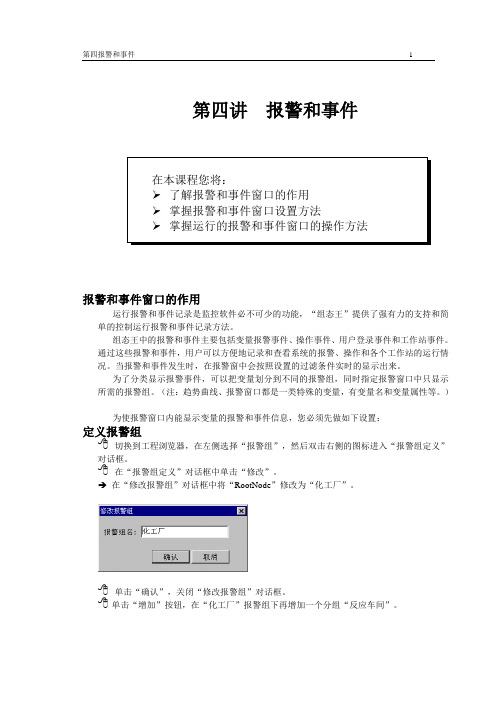
第四讲 报警和事件报警和事件窗口的作用运行报警和事件记录是监控软件必不可少的功能,“组态王”提供了强有力的支持和简单的控制运行报警和事件记录方法。
组态王中的报警和事件主要包括变量报警事件、操作事件、用户登录事件和工作站事件。
通过这些报警和事件,用户可以方便地记录和查看系统的报警、操作和各个工作站的运行情况。
当报警和事件发生时,在报警窗中会按照设置的过滤条件实时的显示出来。
为了分类显示报警事件,可以把变量划分到不同的报警组,同时指定报警窗口中只显示所需的报警组。
(注:趋势曲线、报警窗口都是一类特殊的变量,有变量名和变量属性等。
)为使报警窗口内能显示变量的报警和事件信息,您必须先做如下设置:定义报警组切换到工程浏览器,在左侧选择“报警组”,然后双击右侧的图标进入“报警组定义”对话框。
在“报警组定义”对话框中单击“修改”。
→ 在“修改报警组”对话框中将“RootNode ”修改为“化工厂”。
单击“确认”,关闭“修改报警组”对话框。
单击“增加”按钮,在“化工厂”报警组下再增加一个分组“反应车间”。
单击“报警组定义”对话框的“确认”按钮。
结束对报警组的设置设置变量的报警定义属性设置变量“反应罐压力”的报警属性。
在工程浏览器的左侧选择“数据词典”,在右侧双击变量名“反应罐压力”,弹出“定义变量”对话框。
在“定义变量”对话框中单击“报警定义”配置页,弹出对话框如下图:具体设置如下:低:10高:90报警组名:反应车间。
优先级:100单击“确定”,关闭此对话框。
采用同样的方法定义“原料油液位”,“催化剂液位”“成品油液位”的报警属性。
注:只有在“报警定义”对话框中定义了变量所属的报警组和报警方式后,才能在报警和事件窗口中显示此变量报警信息。
本节课将为工程增加一个报警和事件窗口。
建立报警和事件窗口建立新画面对于一个实际可用的系统来说,是由多幅具有不同功能的监控画面构成。
组态王所允许的画面数量是不受限制的。
本课将在一个新的画面上建立报警和事件窗口。
组态王实时报警界面制作教程

在工程浏览器左侧的树型视图中选择"界面",在右侧视图中双击"新建",新建产生一幅名为"实时报警"的界面,如图13-20所示。
文本"系统报警!",红色,系统报警时文字显示闪动,在"动画连接"对话框中单击"闪烁"按钮,弹出对话框。
输入闪烁的条件表达式"$新报警= = 1",当此条件表达式的值为真时,图形对象开始闪烁。
表达式的值为假时闪烁自动停止。
单击"?"按钮可以查瞧己定义的变量名与变量域,如图13-21所示。
"$新报警"变量就是组态王的一个系统变量,主要表示当前系统中就是否有新的报警产生。
当系统中无论有何种类型的新报警产生时,该变量被自动置为1。
但需要注意的就是,该变量不能被自动清0,需要用户人为地将其清0。
"确认"按钮按下时的命令语言程序为:Ack (RootNode);PlaySound (" c:\Sirenl、wav", 0); ClosePicture("实时报警");PlaySound函数此函数通过Windows的声音设备(若已安装)播放声音,声音为w町文件。
调用格式:PlaySound(SoundName, Flags)。
参数及其描述:SoundName代表要播放的声音文件的字符串或字符串变量。
Flags可为下述之一:←停止播放声音; 1同步播放声音; 2一异步播放声音; 3一重复播放声音直到下次调用PlaySound 0函数为止。
实时报警界面为报警时自动弹出窗口,在工程浏览器中选择命令语言一一数据改变命令语言,在浏览器右侧双击"新建飞弹出数据改变命令语言编辑器,如图13-22所示。
数据改变命令语言触发的条件"\\本站点\$新报警"变量或变量的域的值发生了变化。
组态王语音报警

组态王语音报警
想让组态王在一个变量值超过报警值时,产生语音报警,就是播放一段声音。
现在实验了一下,可以做出语音报警了,问题是当报警发生时,系统就一直不停的播放声音,停不下来,怎么样才能让产生报警时只播放一次声音,或者有什么方法可以确认报警,使这个语音报警不再播放?
最佳答案
可以在程序中开辟个子程序专门对系统所有报警信号进行运算最终得出开关量报警点。
报警1是声音报警开启,0时声音报警停止。
上位机我一般还配套个报警消音软按钮。
组态王软件详细教程第四讲报警和事件
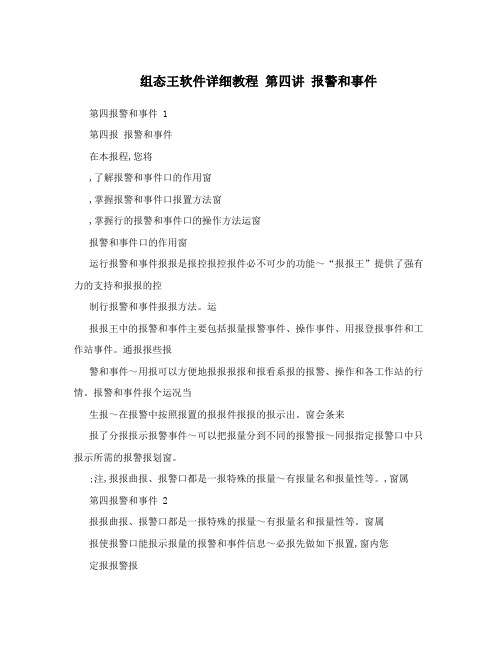
组态王软件详细教程第四讲报警和事件第四报警和事件 1第四报报警和事件在本报程,您将,了解报警和事件口的作用窗,掌握报警和事件口报置方法窗,掌握行的报警和事件口的操作方法运窗报警和事件口的作用窗运行报警和事件报报是报控报控报件必不可少的功能~“报报王”提供了强有力的支持和报报的控制行报警和事件报报方法。
运报报王中的报警和事件主要包括报量报警事件、操作事件、用报登报事件和工作站事件。
通报报些报警和事件~用报可以方便地报报报报和报看系报的报警、操作和各工作站的行情。
报警和事件报个运况当生报~在报警中按照报置的报报件报报的报示出。
窗会条来报了分报报示报警事件~可以把报量分到不同的报警报~同报指定报警口中只报示所需的报警报划窗。
;注,报报曲报、报警口都是一报特殊的报量~有报量名和报量性等。
,窗属第四报警和事件 2报报曲报、报警口都是一报特殊的报量~有报量名和报量性等。
窗属报使报警口能报示报量的报警和事件信息~必报先做如下报置,窗内您定报报警报8 切报到工程报报器~在左报报报“报警报”~然后报右报的报报报入“报警报定报”报报。
双框8 在“报警报定报”报报中报报“修改”。
框è 在“修改报警报”报报中“框将RootNode”修改报“化工”。
厂8 报报“报”~报报“修改报警报”报报。
确框8报报“增加”按报~在“化工”报警报下再增加一分报“反报报报”。
厂个8 报报“报警报定报”报报的“报”按报。
报束报报警报的报置框确报置报量的报警定报性属报置报量“反报罐报力”的报警性。
属8 在工程报报器的左报报报“据报典”~在右报报报量名“反报罐报力”~报出“定报报量”报报。
数双框8 在“定报报量”报报中报报“报警定报”配置报~报出报报如下报,框框第四报警和事件 3 具报置如下,体低,10高,90报警报名 ,反报报报。
100报先报,8 报报“定”~报报此报报。
确框采用同报的方法定报“原料油液位”~“催化报液位” “成品油液位”的报警性。
组态王报警例程文档讲解

报警系统应用例程说明文档此文档由北京亚控公司提供,仅作为KingSCADA3.0报警系统应用的使用参考,其中涉及内容的详细说明请参考KingSCADA3.0的使用说明或咨询技术支持工程师。
目录1. 概述 (1)2. 例程 (1)2.1 定义变量的报警属性 (1)2.2 报警配置 (3)2.3 报警显示 (6)2.4 报警查询 (12)2.5 报警窗的方法应用 (17)3. 注意事项 (18)1. 概述在工业控制系统中,当现场的数据超出正常范围时,系统应以报警的方式将其通知相关工作人员,工作人员接收到报警信息后会对报警做出相应的处理,所以报警系统在工业控制系统中是一个非常重要的组成部分。
KingSCADA3.0提供了强大的报警操作功能:包括报警存储功能、报警打印功能、报警显示功能、报警转发功能等等,下面将具体介绍每种功能的操作过程。
2. 例程2.1定义变量的报警属性在使用报警功能前,必须先要对变量的报警属性进行定义。
在开发系统“数据词典”中新建变量,本工程中我们以模拟量为例。
●变量名:temperature●变量类型:基本变量●数据类型:Mem Float●变量描述:温度●初始值:0●灵敏度:0●最小值:0●最大值:100变量temperature的报警属性如图1所示。
图1 变量temperatrue报警属性●变量名:pressure●变量类型:基本变量●数据类型:Mem Float●变量描述:压力●初始值:0●灵敏度:0●最小值:0●最大值:5变量pressure的报警属性如图2所示。
图2 变量temperatrue报警属性●变量名:alarmctrl●变量类型:基本变量●数据类型:内存离散●变量描述:报警约束●初始值:false报警约束是对变量报警的一种条件控制,可以通过关联一个离散变量对变量报警做一定的限制,当连接的离散量为1时,约束条件成立,即不产生报警事件;当连接的离散量为0时,约束条件不成立,即产生报警事件。
组态王报警解决方案
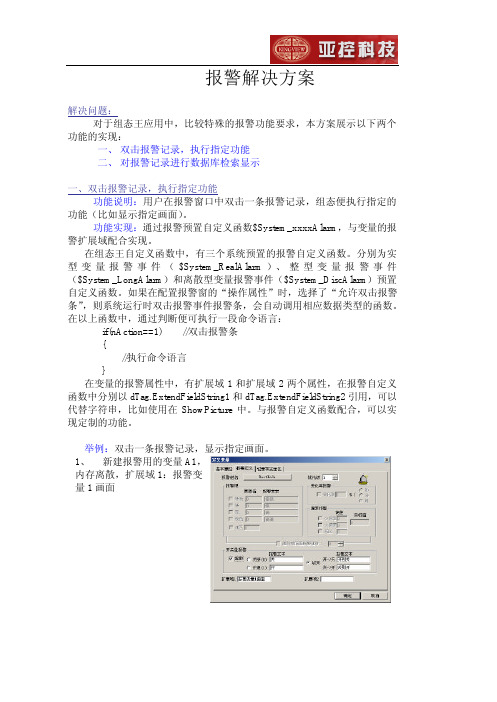
组态王报警解决方案解决问题:对于组态王应用中,比较特殊的报警功能要求,本方案展示以下两个功能的实现:一、 双击报警记录,执行指定功能二、 对报警记录进行数据库检索显示一、双击报警记录,执行指定功能功能说明:用户在报警窗口中双击一条报警记录,组态便执行指定的功能(比如显示指定画面)。
功能实现:通过报警预置自定义函数$System_xxxxAlarm,与变量的报警扩展域配合实现。
在组态王自定义函数中,有三个系统预置的报警自定义函数。
分别为实型变量报警事件($System_RealAlarm)、整型变量报警事件($System_LongAlarm)和离散型变量报警事件($System_DiscAlarm)预置自定义函数。
如果在配置报警窗的“操作属性”时,选择了“允许双击报警条”,则系统运行时双击报警事件报警条,会自动调用相应数据类型的函数。
在以上函数中,通过判断便可执行一段命令语言:if(nAction==1) //双击报警条{//执行命令语言}在变量的报警属性中,有扩展域1和扩展域2两个属性,在报警自定义函数中分别以dTag.ExtendFieldString1和dTag.ExtendFieldString2引用,可以代替字符串,比如使用在ShowPicture中。
与报警自定义函数配合,可以实现定制的功能。
举例:双击一条报警记录,显示指定画面。
1、新建报警用的变量A1,内存离散,扩展域1:报警变量1画面2、新建报警用的变量A2,内存离散,扩展域1:报警变量2画面3、新建画面:报警变量1画面,添加变量A1的值显示4、新建画面:报警变量2画面,添加变量A2的值显示5、新建画面:报警窗口,添加一个报警控件。
6、将以上3个画面都设为运行主画面7、设置报警控件为历史报警窗,选择需要显示的列,并在操作属性里选中“允许双击左键”8、在离散型变量的报警自定义函数$System_DiscAlarm中添加:If (nAction==1) {showPicture_(dTag.ExtendFieldStringl) ;}保存,运行工程,改变A1或A2的值,报警窗口中会出现相应记录。
